So stoppen Sie Pop-up-Werbung auf einem Android-Telefon

Popup-Anzeigen sind bei den meisten Mobilgeräten ein häufiges Problem, unabhängig vom Betriebssystem. In den meisten Fällen liegt das Problem in installierten Apps
Wie kann ich Probleme mit dem Akku nach dem Upgrade auf iOS 11 oder beim Wechsel zu einem iPhone 8 oder iPhone X beheben? Hier sind einige großartige Tipps, die Ihnen helfen, das Problem der Batterieentladung auf dem iPhone X zu lösen.
Zu den aktuellen Standard-Apple-Smartphones gehören iPhone 8, iPhone 8 Plus, iPhone 7, iPhone 7 Plus, iPhone 6s, iPhone 6s Plus und kleinere iPhone SE. Im Durchschnitt haben diese Geräte eine Akkulaufzeit von 10 bis 12 Stunden, wenn Benutzer im Internet surfen, E-Mails abrufen und Nachrichten senden. Wenn Sie jedoch auf iOS 11 aktualisieren oder auf iPhone 8 wechseln, wird der Akku wahrscheinlich leer. Versuchen Sie Folgendes, um die Akkulaufzeit des iPhone zu verlängern, anstatt wütend zu werden und es wegzuwerfen:
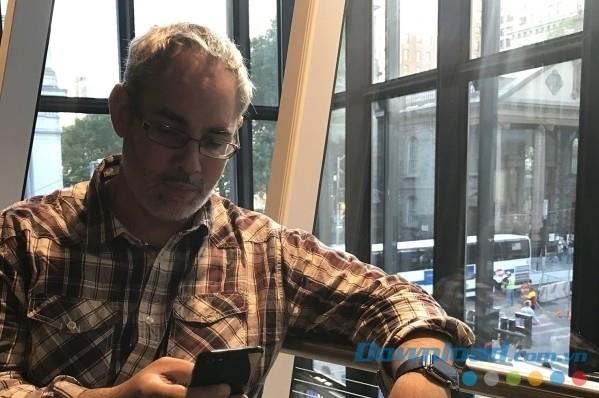
Unabhängig davon, ob Sie von einem Backup oder einer neuen Einstellung wiederherstellen, kann ein neues iPhone oder eine aktualisierte Version von iOS 11 viel Energie beim Herunterladen von Apps, Spielen, E-Mails, Fotos und anderen Inhalten verbrauchen. Das liegt daran, dass lange Wi-Fi eingeschaltet ist und Spotlight - das Suchsystem von iOS muss alles indizieren. Einige Anwendungen setzen auch ihre eigenen Bibliotheken und Datenbanken zurück. Wenn der Prozessor und der Transceiver natürlich nicht schlafen können, wird der Akku schnell entladen.
Wenn Sie gerade auf ein neues iPhone 8 oder iPhone X umgestellt, auf iOS 11 aktualisiert oder wiederhergestellt haben, jedes Programm erlebt haben und alles für normal befunden haben, müssen Sie den folgenden Inhalt nicht mehr lesen.

Außerhalb des Systems muss das iPhone immer etwas länger laufen, um die Übertragung von allem tatsächlich zu beenden. Tatsächlich müssen wir alle viel Zeit damit verbringen, unsere neuen Telefone und ihre Funktionen wie Animoji, Porträtbeleuchtung und Augmented Reality (AR) kennenzulernen. Der Bildschirm ist eingeschaltet, was bedeutet, dass der Speicher Daten schreibt, WLAN und mobile Signale immer noch aktiv sind, auch wenn Strom verbraucht wird ...
Mit anderen Worten, wenn Sie der Meinung sind, dass Ihre Akkulaufzeit nur halb so hoch ist wie normal, müssen Sie zunächst feststellen, ob Sie ein Smartphone doppelt so normal verwenden.
Notieren Sie also bitte die verbleibende Batterie. Legen Sie dann Ihr iPhone 20-40 Minuten lang hin. Denken Sie bei der Auswahl von Backup an die Menge an Batterie, die Sie noch übrig haben. Ohne größere Änderungen im Standby-Modus ist Ihr iPhone möglicherweise in Ordnung und die Akkulaufzeit wird wieder normal, wenn Sie Ihr Telefon wie gewohnt verwenden (nachdem die neue Funktion ausgeschaltet wurde).
Wenn der Akku Ihres iPhone bei Nichtgebrauch weiterhin schnell leer wird, lesen Sie den nächsten Tipp.

Ein Neustart eines Smartphones ist die klassischste und effektivste Methode zur Fehlerbehebung. Manchmal einfach zurücksetzen und Sie können alle Fehler auf dem System "wegwerfen".
iPhone X und iPhone 8 haben unterschiedliche Reset-Tastenkombinationen, ältere:

Auf dem iPhone 7:

Auf iPhone 6 und älteren iPhones

Bei iPhone SE, iPhone 5 und früheren iPhones befindet sich der Netzschalter oben am Gerät.

Wiederholen Sie nach dem Neustart Ihres iPhones die Tipps 1 und 2, um festzustellen, ob die Akkulaufzeit wieder normal ist. Wenn nicht, lesen Sie bitte die folgenden Tipps.
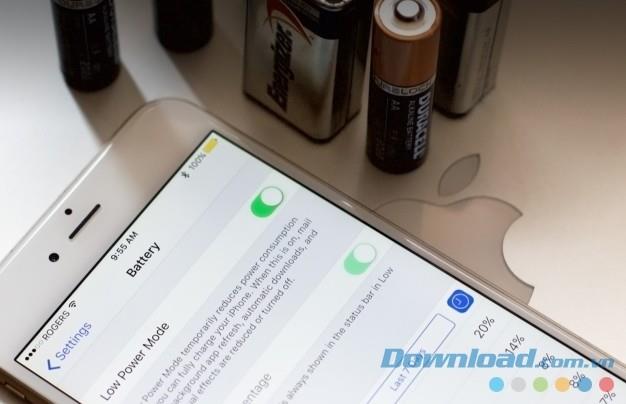
iOS verfügt über eine hervorragende Funktion zur Verfolgung des Batterieverbrauchs. Dadurch können Benutzer genau wissen, welche Anwendungen und Dienste verwendet werden und wie der Akku entladen wird.
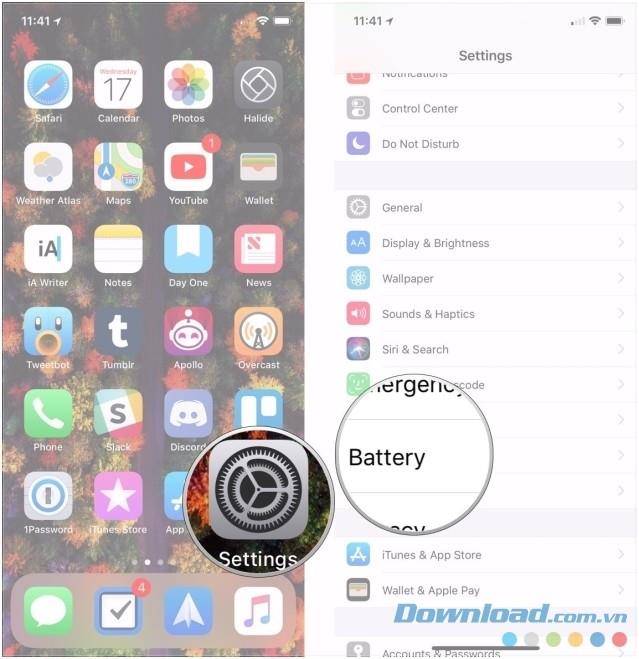
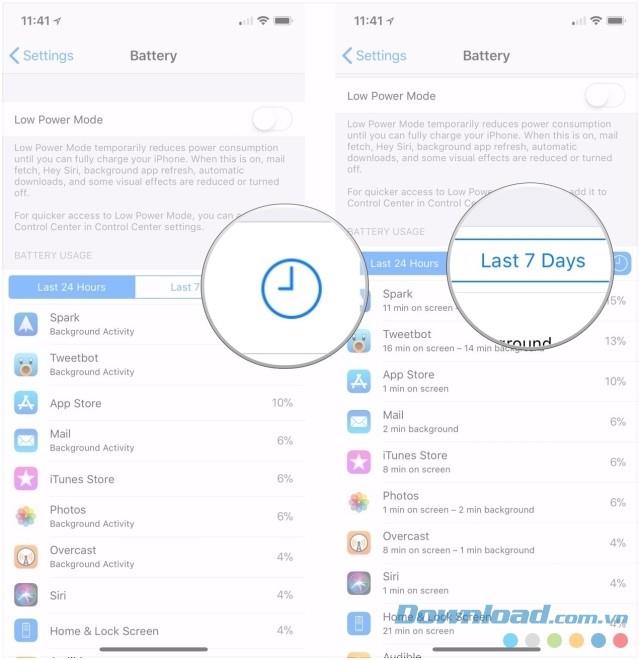
Es mag verwirrend sein, aber dies ist ein effektiver Weg, um die Akkulaufzeit des Smartphones zu verlängern. Wenn Sie dort die neu aktualisierte iCloud-Fotobibliothek sehen, signalisiert dies, dass Sie ein kleines Miniaturbild herunterladen, und alles ist wieder normal, wenn Sie fertig sind. Wenn Facebook 4% auf dem Bildschirm und 40% im Hintergrund meldet, ist dies ein Zeichen dafür, dass etwas nicht stimmt.
An diesem Punkt können Sie die fehlerverursachende Anwendung beenden, um die normale Stromversorgung wiederherzustellen:
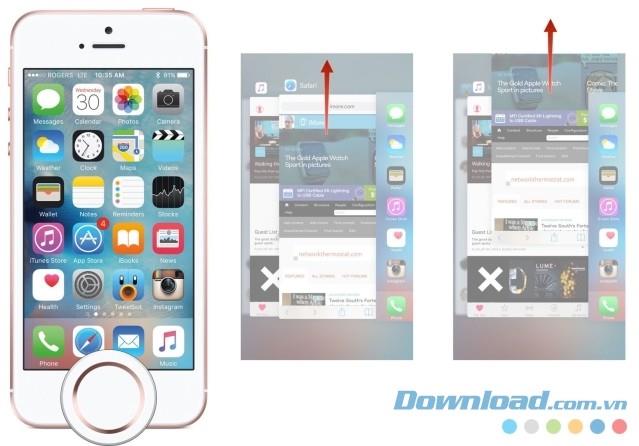
Auf dem iPhone X können Sie das Beenden einer App wie folgt erzwingen:
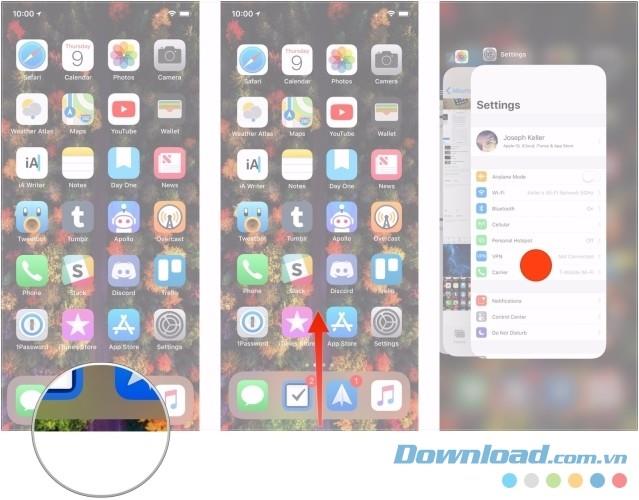
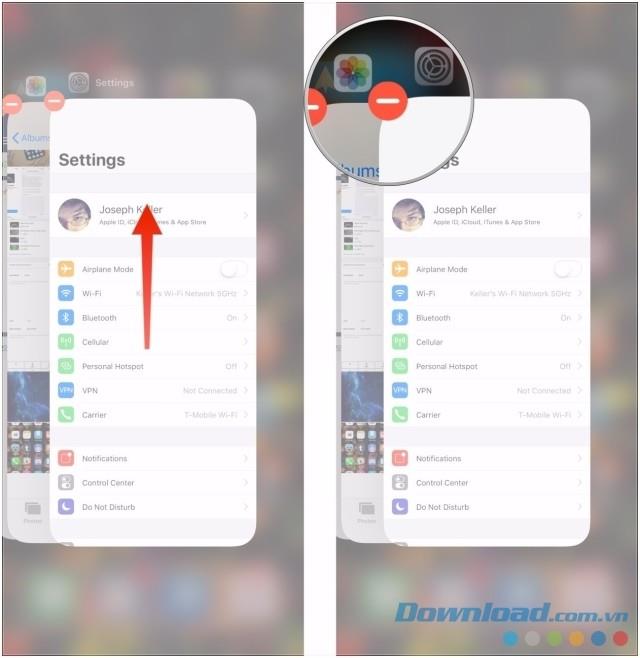
Wenn die Anwendung nicht ordnungsgemäß funktioniert, versuchen Sie, sie erneut zu installieren oder durch ein anderes Tool oder eine andere Website zu ersetzen.

Dies ist eine äußerst effektive Methode, falls Ihr Smartphone immer wieder abstürzt und die Akkulaufzeit drastisch abnimmt. Sie müssen fast alles neu einrichten, einschließlich Passwörtern, Konfigurationseinstellungen, Spielstufen, Gesundheit, Aktivität usw. In vielen Fällen beträgt die Akkulaufzeit jedoch besser als je zuvor.

Wenn die Zeit, die Sie für die Verwendung Ihres iPhones benötigen, die zulässige Akkulaufzeit überschreitet, benötigen Sie wirklich einen zusätzlichen Akku.
Darüber hinaus schützt eine Telefonhülle Smartphones vor Kratzern und Schlagfestigkeit, ohne die Akkuleistung zu beeinträchtigen.
Wenn die Akkulaufzeit Ihres iPhones normal ist, Sie jedoch die Nutzungsdauer verlängern möchten, aktivieren Sie den Energiesparmodus. Dadurch werden Aktivitäten reduziert und der Batterieverbrauch so gering wie möglich gehalten.
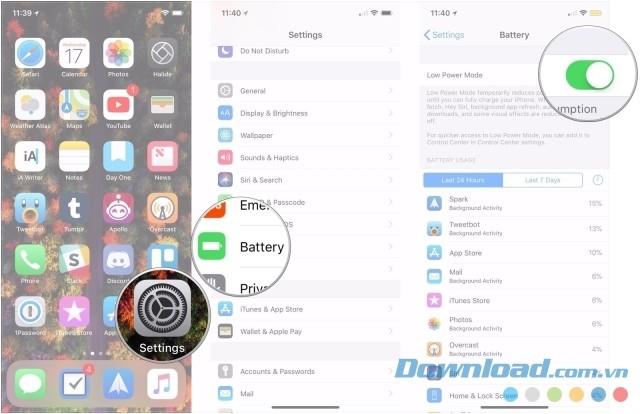
Sie können erkennen, wann der Energiesparmodus aktiviert ist, indem Sie auf die Batteriesymbolfarbe schauen, die gelb ist oder nicht. Es schaltet sich automatisch aus, wenn die Batterieladung über 80% erreicht. Wenn Sie diese Funktion fortsetzen möchten, müssen Benutzer sie daher bei Bedarf manuell aktivieren.
Darüber hinaus können Sie den Energiesparmodus über Siri schnell aktivieren . Sagen Sie einfach "Hey Siri, schalten Sie den Energiesparmodus ein!".
Hinweis : Auf dem iPhone 8, iPhone X und dem Low Power-Modus wird die GPS-Aktualisierungsfrequenz reduziert.
Wenn selbst der Energiesparmodus nicht ausreicht, um Ihre Anforderungen zu erfüllen, versuchen Sie Folgendes:
Die Batterien mögen keine Wärme, da sich ihr Lebenszyklus erheblich verkürzt. Versuchen Sie daher im Sommer, Ihr iPhone nicht direkt in der Sonne oder in einer extrem heißen Umgebung liegen zu lassen. Lassen Sie Ihr iPhone im Winter nicht unter einer Heizung oder vor einer Heißluftöffnung, auch nicht im Auto.
Wenn das iPhone überhitzt ist, werden die Bildschirmhelligkeit und der Stromverbrauch automatisch auf das niedrigstmögliche Maß reduziert. Geben Sie zum Schluss einen Hitzealarm ab und schalten Sie ihn automatisch aus, um Schäden zu vermeiden. Lassen Sie dies jedoch nicht zu.
Wenn Sie nachts schlafen gehen, schalten Sie den Batteriesparmodus ein, um den Stromverbrauch zu senken. Sie können den Akku schnell aufladen, dies erzeugt jedoch viel Wärme und kann die langfristige Gesundheit des Akkus beeinträchtigen.
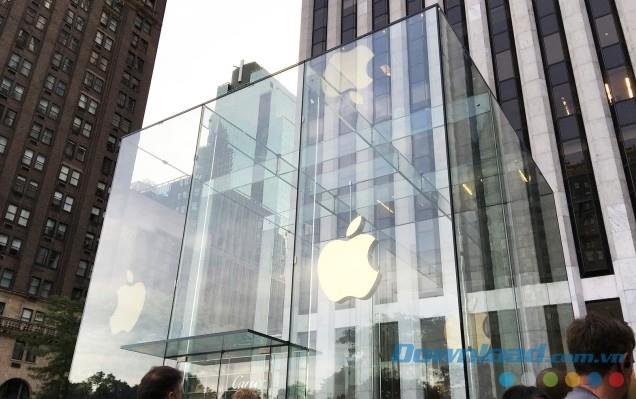
Wie jedes elektronische Gerät fällt das iPhone manchmal aus. Jedes Mal, wenn Sie auf ein ungelöstes Problem stoßen und über AppleCare oder AppleCare + verfügen, sollten Sie einen Termin in der Genius Bar buchen und diesen nutzen. Wenn Sie nicht in der Nähe des Apple Store wohnen, können Sie 1-800-MY-APPLE anrufen, um Unterstützung anzufordern.
Wie empfinden Sie die oben genannten Tipps zur Verbesserung der Akkulaufzeit des iPhone? Lassen Sie es uns in den Kommentaren wissen und teilen Sie andere Tipps, um den iPhone-Akku zu reparieren, den Sie kennen.
Popup-Anzeigen sind bei den meisten Mobilgeräten ein häufiges Problem, unabhängig vom Betriebssystem. In den meisten Fällen liegt das Problem in installierten Apps
Das iPhone kann seinen Nutzern in vielerlei Hinsicht dienen, einschließlich der Bereitstellung von mobilem WLAN bei Bedarf. Mit einem persönlichen iPhone-Hotspot können Sie eine Verbindung zu einem anderen herstellen
Android O wurde im August offiziell als Android Oreo – oder Android 8 – vorgestellt. Einige der versprochenen Telefone verfügen über die Software der nächsten Generation, andere schon
Um den BBC iPlayer anzusehen, müssen Sie sich im Vereinigten Königreich befinden. Wenn Sie Inhalte über den BBC iPlayer außerhalb des Vereinigten Königreichs streamen möchten, müssen Sie Folgendes finden
Das stabile iOS 17.4-Update steht vor der Tür und bringt einige wichtige Änderungen mit sich. Apple testet das Betriebssystem seit einigen Wochen mit der Veröffentlichung in der Betaversion
Es kann vorkommen, dass Ihr iPhone 13 überhitzt, auf einem bestimmten Bildschirm blockiert wird oder die Akkuleistung unterdurchschnittlich ist. Drehen Sie Ihr iPhone
Obwohl die physischen Fernbedienungen, die Sony-Fernsehern beiliegen, eine vertraute Annehmlichkeit sind, macht die Technologie selbst diese vertrauten Werkzeuge überflüssig.
Erfahren Sie, wie Sie verhindern, dass CarPlay automatisch startet, wenn Ihr iPhone eine Verbindung zu Ihrem Auto herstellt, und wie Sie die Funktion vorübergehend deaktivieren.
Selbst wenn Sie kein Android-Telefon besitzen, nutzen Sie wahrscheinlich täglich drei oder vier Dienste von Google, sodass das Unternehmen viel über Sie weiß. Du bist geerntet
Viele Leute denken, dass sie Apps auf ihrem iPhone 13 schließen müssen, um die Leistung und Akkulaufzeit ihres Telefons zu verbessern. In Wahrheit müssen Sie nur schließen
Das Ändern Ihres Startbildschirms ist eine großartige Möglichkeit, Ihrem iPhone eine persönliche Note zu verleihen. Es verleiht Ihrem Gerät ein einzigartiges Aussehen, das Ihre Persönlichkeit widerspiegelt
Manchmal erscheint die Meldung „Verbindungsproblem oder ungültiger MMI-Code“, was für Android-Benutzer frustrierend sein kann. Wenn die Meldung „Ungültiger MMI-Code“ angezeigt wird
Die Funktion „Bitte nicht stören“ (DND) von Apple ist ideal für die Verwaltung Ihrer Benachrichtigungen, damit Sie sich konzentrieren können. Wenn die Funktion aktiviert ist, können Sie sie so anpassen, dass alles angehalten wird
Wie zeige ich gespeicherte WLAN-Passwörter auf Android an, Wie zeige ich gespeicherte WLAN-Passwörter auf Android an? Sehr einfach. Lassen Sie uns mit WebTech360 lernen, wie Sie Passwörter anzeigen
So verwenden Sie Mi Band zur Fernsteuerung von Android. Mi Band 5 und 6 sind großartige Fitnessarmbänder, aber Sie wissen bereits, wie Sie Mi Band als Telefonsteuerung verwenden
So automatisieren Sie Android-Smartphones nach Wunsch: Mit Automatisierungsanwendungen wie Tasker und IFTTT können Sie Android so einstellen, dass häufige Aufgaben automatisch ausgeführt werden
Gefälschte virtuelle Geld-Mining-App für Android: Alles, was Sie wissen müssen. Virtuelles Geld-Mining ist der Haupttrend zum Geldverdienen während der Pandemie. Seien Sie jedoch vorsichtig mit Ihren Worten
So verbinden Sie die Apple Watch mit einem Android-Telefon. Die Apple Watch ist eines der herausragenden Produkte von Apple, das von vielen iFans geliebt wird. Man kann sagen, dass es sich um ein Zubehör handelt.
Wie mache ich einen Screenshot einer App, die diese Funktion auf Android nicht zulässt? Müssen Sie einen Screenshot einer App machen, die diese Funktion auf Android einschränkt? Sie haben mehrere Möglichkeiten, Screenshots zu erstellen
So verschieben Sie Apps auf Android-Geräten auf die SD-Karte. Verschieben Sie Apps auf allen Android-Versionen ganz einfach auf die SD-Karte, um wertvollen Speicherplatz freizugeben.


















